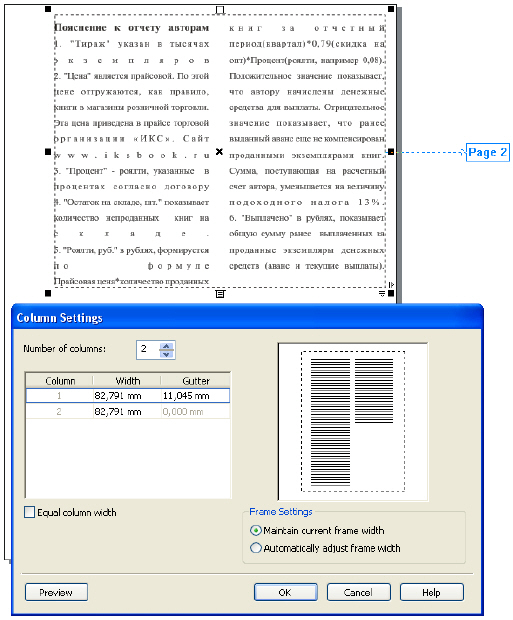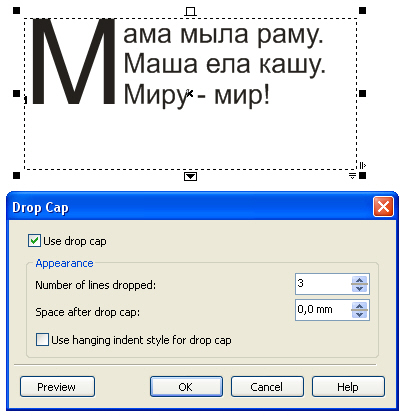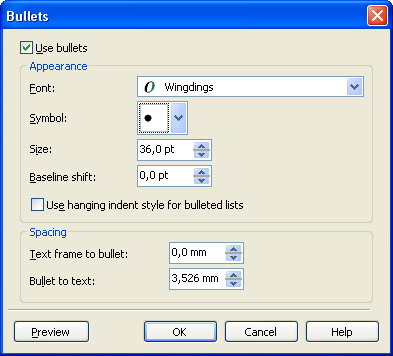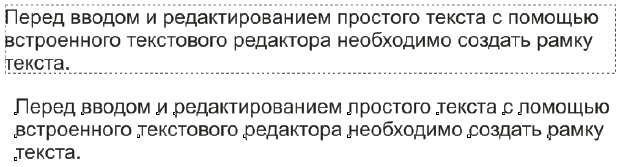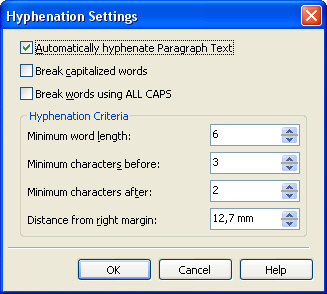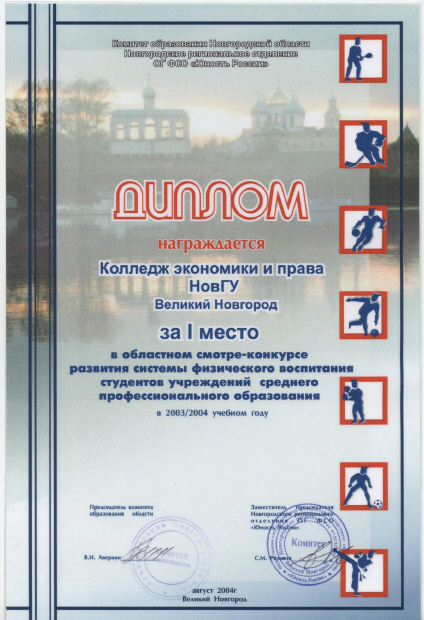Шрифт и текст в CorelDRAW
Колонки текста
Простой текст, размещенный в пределах рамки, можно расположить в несколько колонок. Колонки текста могут быть равной или разной ширины, они отделяются друг от друга средниками - свободным пространством, исключенным из процесса верстки. Доступ к элементам управления колонками вы можете получить, выполнив команду Text (Текст) | Columns (Колонки) - рис. 7.13.
В данном окне:
- счетчик Number of columns (Число колонок) позволяет задать количество текстовых колонок, на которое разбивается простой текст, размещенный в рамке;
- в столбце Width (Ширина) можно ввести значение ширины каждой из колонок текста в пределах рамки;
- в столбце Gutter (Средник) можно указать ширину средников;
- флажок Equal column width (Колонки равной ширины) включает режим, при котором атрибуты ширины и средника задаются только для первой колонки, а для всех остальных автоматически устанавливаются идентичные значения.
В информационном поле Frame Settings (Ширина рамки) расположена группа переключателей. Если установлен переключатель Maintain current frame width (Сохранять ширину рамки), то ширина рамки абзаца будет оставаться постоянной независимо от размеров колонок и средников. При установке переключателя Automatically adjust frame width (Автоматически изменять ширину рамки) ширина рамки будет автоматически изменяться, оставаясь равной общей ширине колонок и средников.
Эффекты простого текста
Для простого текста вы можете создавать маркированные списки и буквицы.
Буквицей называется первый символ абзаца, выделенный очень крупным (по сравнению с телом абзаца) кеглем и расположенный особым образом по отношению к остальному тексту абзаца.
Окно, вызываемое командой главного меню Text (Текст) | Drop cap (Буквица), приведено на рис. 7.14.
Здесь:
- установка флажка Use drop cap (Использовать буквицу) необходима для того, чтобы применить буквицу;
- счетчик Number of lines dropped (Число строк) служит для указания числа строк рядом с буквицей;
- счетчик Space after drop cap (Интервал после буквицы) нужен для указания расстояния между буквицей и основным текстом;
- флажок Use hanging indent style for drop cap (Использовать стиль отступа для буквицы) устанавливается для смещения буквицы от основного текста;
- кнопка Preview (Просмотр) позволяет осуществить предварительный просмотр буквицы.
Маркированным списком в полиграфии принято называть последовательность одинаково отформатированных абзацев, в начале каждого из которых размещен маркер списка в виде тире или графического символа.
Окно, вызываемое командой главного меню Text (Текст) | Bullets (Маркеры списка), приведено на рис. 7.15.
Не вдаваясь в детали, отметим, что к основным настройкам данного окна относятся следующие:
- список Font (Шрифт) позволяет выбрать гарнитуру шрифта, символы которой отображаются в раскрывающейся палитре Symbol (Символ). Чтобы выбрать маркер списка, достаточно щелкнуть на одном из символов, представленных в этой палитре;
- счетчик Size (Размер маркера) определяет кегль маркера списка;
- счетчик Baseline shift (Смещение маркера) определяет смешение маркера списка относительно базовой линии первой строки абзаца по вертикали.
Преобразование простого текста в фигурный и обратно
Для преобразования простого текста в фигурный необходимо выделить фрагмент простого текста инструментом Pick Tool (Указатель), а затем выполнить команду Text (Текст) | Convert To Artistic Text (Преобразовать в фигурный текст) - рис. 7.16.
Обратная операция делается аналогично, но командой Text (Текст) | Convert To Paragraphc Text (Преобразовать в простой текст)
Команда Text (Текст) | Hyphenation Settings (Установки переноса) открывает вспомогательное диалоговое окно, в котором содержатся элементы управления процессом переноса слов ( рис. 7.17).
Среди главных настроек данного окна имеются следующие:
- флажок Automatic hyphenation Paragraph Text (Автоматическая расстановка переносов) включает режим автоматической расстановки переносов для слов простого текста и делает доступными другие элементы управления диалогового окна;
- флажок Break capitalized words (Разбивать прописные) отменяет включенный по умолчанию режим запрета на перенос для слов из прописных символов;
- счетчик Minimum word length (Минимальная длина слова) задает минимальное количество символов в слове, которое может быть перенесено (по умолчанию - шесть символов);
- счетчики Minimum characters before (Минимальное число символов до) и Minimum characters after (Минимальное число символов после) задают минимальное количество символов слова, которое может остаться на строке соответственно до и после знака переноса.
Резюме
Ни один из растровых графических редакторов не обладает такими мощными возможностями по работе с текстом, как CorelDRAW. Конечно, с определенными усилиями, вы сможете разместить в Photoshop текст вдоль окружности, но той легкости, гибкости инструментов и точности работы какая есть в CorelDRAW в Photoshop достичь невозможно.
Задание
Используя полученные в этой лекции приемы работы с текстом, создайте в CorelDRAW спортивную грамоту. Пример выполнения подобного задания показан на рис. 7.18.
Закрепление пройденного
- информация, включая текстовую, хранится в компьютере в виде двоичных чисел (кодов). Основа кодовых таблиц это ASCII - Американский Стандартный Код для Обмена Информацией. Для отображения символов национальных алфавитов, псевдографики и других служебных символов таблица ASCII-кода была расширена до 8 бит, получившийся код стал называться "расширенным ASCII-кодом". В зависимости от состава символов, включенных в верхнюю часть кодовой таблицы (128 - 255), и их расположения различают кодовые таблицы для разных систем и национальных языков.
- для того, чтобы текстовый документ, подготовленный на одном компьютере, мог быть прочитан и обработан на другом, необходимо либо использование одной и той же кодовой таблицы, либо перекодировка документа. Кодовые таблицы идентифицируются названием и номером, например, Windows-1251.
- первая широко используемая российская кодировка называлась KOI-8. Самой последней разработкой является универсальная кодировка UNICODE, в которой в одну кодовую таблицу введены все языки мира. Иначе говоря, стандарт кодирования Unicode, разработан для определения символов вне зависимости от их национальной принадлежности. Последнее изменение этой кодировки было связано с введением символа валюты EURO (1998 г.).
- существует два основных типа шрифтов: растровые и контурные. В растровых фонтах изображение символа составляется из отдельных точек и сохраняется в файле в виде двоичной матрицы или "битовой карты" (bitmap). В контурных фонтах для вывода изображения символа применяется математический аппарат, основанный на использовании кривых Безье. Достоинством контурных фонтов является их независимость от устройства вывода - они одинаково выглядят как на экране, так и на принтере. Для обеспечения одинакового вида представления документа на различных машинах, необходимо наличие на этих компьютерах одного и того же набора шрифтов.
- трекинг - способ улучшения оптических свойств текста за счет изменения расстояния между символами. Трекинг определяет межсимвольное расстояние как функцию от размера шрифта. Трекинг может быть как положительным, так и отрицательным. При положительных значениях межсимвольные пробелы растут, при отрицательных сужаются.
- для повышения читабельности и внешнего вида текста используется кернинг. Кернинг улучшает качество восприятия текста, изменяя межсимвольное расстояние в некоторых парах символов, которые называются парами кернинга.
- совокупность данных о ширине символов, межсимвольном расстоянии, а также информации, необходимой для кернинга и трекинга, называют метриками шрифта. Для измерения параметров шрифта используются пункты и пики.
Самостоятельно
Автор предлагает читателю поработать творчески для закрепления описанной в этой лекции темы и самостоятельно выполнить небольшую дизайнерскую работу по разработке этикетки для спичечного коробка. Стандартный размер такого изделия 35 ? 50 мм ( рис. 7.19).
В следующей лекции
Следующая лекция курса продолжает тему ШРИФТЫ и посвящена работе в CorelDRAW с фигурным текстом, приводятся практические примеры (визитка, буклет и др.).